Brave132编译指南 MacOS篇 - 构筑开发环境(二)
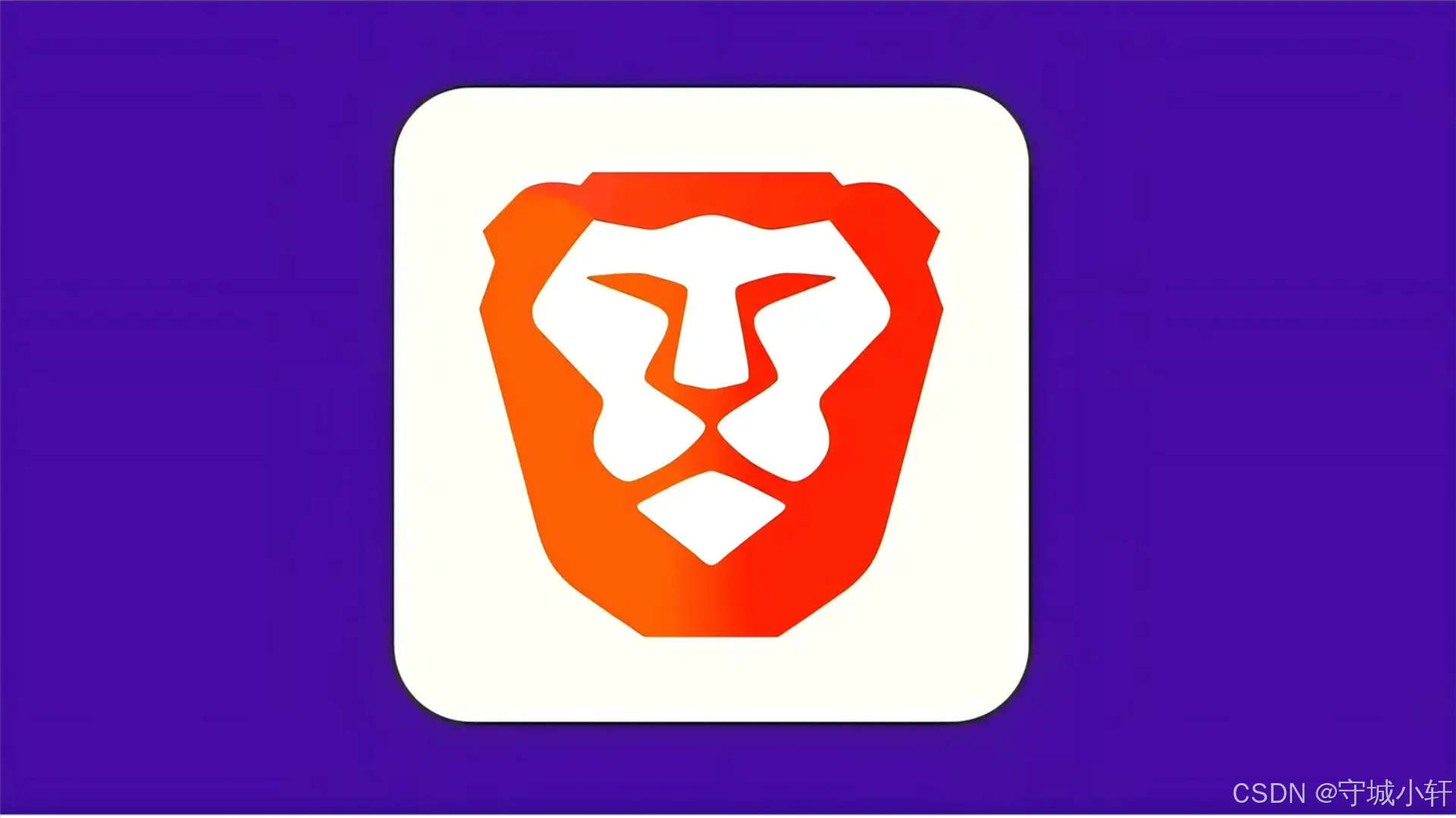
1. 引言
上一篇文章中,我们对Brave浏览器进行了初步的介绍,包括它的核心特性和技术架构。本篇将重点关注如何在MacOS系统上搭建Brave编译所需的开发环境。对于任何想要在Mac平台上编译Brave源代码的开发者来说,正确的环境配置是成功的基石。通过细致的准备和配置,我们将为后续的编译工作扫清障碍,确保编译流程的顺畅进行。
2. 系统与硬件需求
2.1 操作系统版本
- 推荐版本: 建议使用macOS 13.5(Ventura)或更新的版本,以确保最佳的兼容性和性能。
- 处理器架构: 支持Intel和Apple Silicon(如M1、M2等)处理器。
2.2 硬件配置要求
- 内存: 至少8GB内存,推荐16GB或更高,以保证编译过程的流畅性。
- 存储空间: 至少160GB的可用磁盘空间,用于存放源码、编译工具和中间文件。
2.3 必备开发工具
- Xcode: 编译Brave需要Xcode的构建工具链和SDK。
- 最低要求:macOS SDK 14.0
- 推荐版本:Xcode 15.0 或更高版本
- 官方支持文档:请参考Apple官方发布的Xcode支持文档。
3. 开发工具详解与安装
3.1 Homebrew:强大的包管理器
Homebrew是macOS上不可或缺的包管理工具,它可以帮助我们轻松安装和管理Brave编译所需的各种依赖项。
- 安装Homebrew: 打开终端,执行以下命令进行安装:
/bin/bash -c "$(curl -fsSL https://raw.githubusercontent.com/Homebrew/install/HEAD/install.sh)"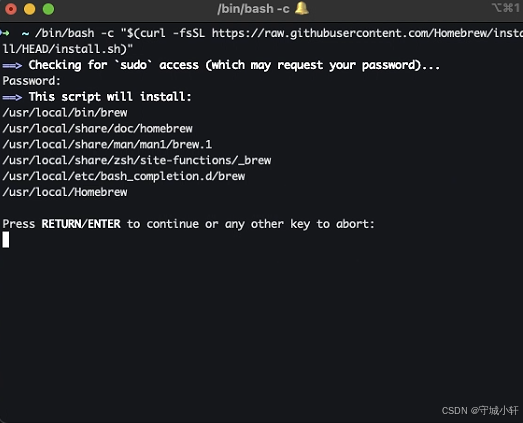
- 验证安装: 安装完成后,通过以下命令验证Homebrew是否安装成功:
brew --version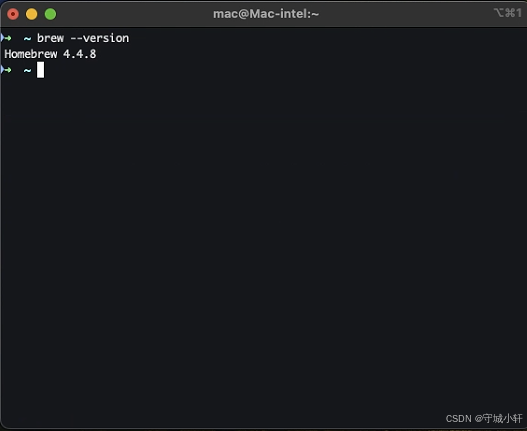
- 安装关键依赖: 使用Homebrew安装必要的编译工具:
brew install ninja yarn python3 git- 保持更新: 定期更新Homebrew及其安装的软件包:
brew update
brew upgrade3.2 Visual Studio Code:代码编辑利器
虽然不是编译的必需品,但Visual Studio Code(VS Code)是一款强大的代码编辑器,可以极大地提升开发效率。
- 安装方式:
- 官方网站下载安装包进行安装。
- 通过Homebrew安装:
brew install --cask visual-studio-code3.3 iTerm2:终端模拟器增强
iTerm2是一款功能强大的终端模拟器,相比macOS自带的终端,它提供了更多自定义选项和实用功能。
- 安装方式:
- 官方网站下载安装包进行安装。
- 通过Homebrew安装:
brew install --cask iterm23.4 Oh My Zsh:Shell美化与增强
Oh My Zsh是一个开源的、社区驱动的Zsh配置管理框架,可以美化和增强你的终端体验。
- 安装命令: 执行以下命令进行安装:
sh -c "$(curl -fsSL https://raw.githubusercontent.com/ohmyzsh/ohmyzsh/master/tools/install.sh)"-
- 说明: macOS Catalina(10.15)及更高版本已默认使用Zsh作为默认Shell。
3.5 ccache:编译加速器
ccache是一个编译缓存工具,它可以缓存编译过程中的中间结果,从而加速后续的编译过程,尤其是在进行增量编译时效果显著。
- 安装命令: 使用Homebrew安装ccache:
brew install ccache4. 优化你的开发环境
4.1 性能调优
- 启用ccache: 正确配置并使用ccache来加速编译。
- 充足的硬件资源: 确保系统拥有足够的内存和磁盘空间。
- 关闭不必要的程序: 在编译过程中,关闭其他不必要的后台应用程序,以释放系统资源。
4.2 实用工具推荐
- VS Code插件: 安装与浏览器开发和Git版本控制相关的VS Code插件,如Debugger for Chrome、GitLens等。
- Oh My Zsh插件: 利用Oh My Zsh丰富的插件生态,配置适合自己开发习惯的插件,例如git、zsh-autosuggestions等。
- iTerm2高级特性: 探索并利用iTerm2的高级功能,如分屏、标签页、自定义快捷键等,提升终端操作效率。
5. 结语
本篇详细介绍了在MacOS系统上为编译Brave浏览器搭建开发环境的各个步骤,包括系统要求、必要的开发工具安装和配置,以及一些实用的优化建议。完成这些准备工作后,我们就为后续的源码获取和编译工作打下了坚实的基础。在下一篇文章中,我们将正式开始获取Brave的源代码,并进行编译前的准备工作。
